소셜 미디어 플랫폼에서 일시적인 “이야기” 기능은 이제 흔하게 볼 수 있습니다. 트위터에서는 이를 “플릿”이라고 부르며, 사라지는 트윗을 통해 개인적인 생각, 의견, 감정을 공유할 수 있도록 합니다. 플릿 기능을 최대한 활용하는 방법을 자세히 알아보겠습니다.
트위터 플릿이란 무엇인가?
플릿은 일정 시간 후에 사라지는 트윗이라고 생각하면 됩니다. 일반 트윗은 사용자가 삭제하지 않는 한 계속해서 타임라인에 표시되지만, 플릿은 24시간 후에 자동으로 사라집니다. 플릿에는 텍스트, 이미지, 비디오 또는 다른 트윗의 재공유(리트윗)가 포함될 수 있습니다.
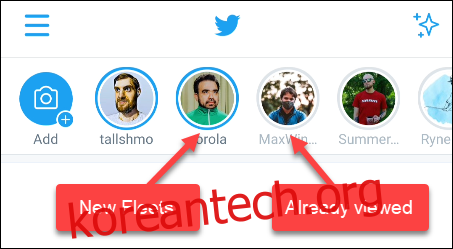
플릿은 트위터 모바일 앱(Android, iPhone, iPad) 상단에 프로필 사진 형태로 표시됩니다. 프로필 사진 주위에 파란색 테두리가 있다면, 아직 보지 못한 새로운 플릿이 있다는 의미입니다. 흰색 테두리는 이미 모든 플릿을 확인했다는 것을 나타냅니다.
트위터 플릿 만드는 방법
먼저, 트위터 공식 앱을 실행합니다. 아이폰, 아이패드 또는 안드로이드 기기에서 가능합니다. 앱 화면 상단에 플릿 행이 보일 것입니다. 여기서 “추가” 버튼을 눌러 시작합니다.
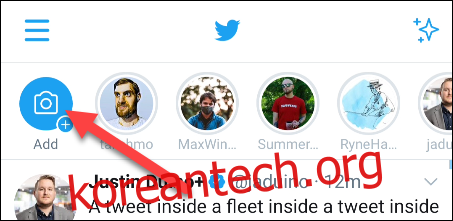
플릿 생성 페이지 하단에는 다음과 같은 4가지 탭이 있습니다.
“텍스트”: 빈 배경에 텍스트를 입력할 수 있습니다.
“갤러리”: 기기에 저장된 이미지 또는 비디오를 선택할 수 있습니다.
“캡처”: 새 사진을 즉시 촬영할 수 있습니다.
“비디오”: 새 비디오를 바로 녹화할 수 있습니다.

텍스트 플릿의 경우 화면 중앙을 탭하여 텍스트를 입력하면 됩니다. 텍스트 정렬, 굵게 표시, 배경색 추가, 글자색 변경 등 다양한 편집 기능을 사용할 수 있습니다.
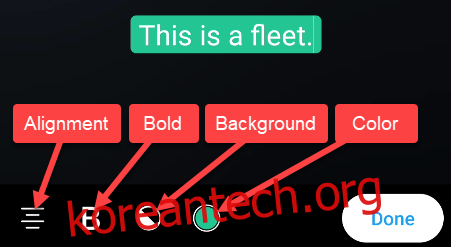
갤러리에서 이미지를 선택하면 배경색을 바꾸거나 텍스트 도구를 사용하여 이미지 위에 텍스트를 추가할 수도 있습니다.
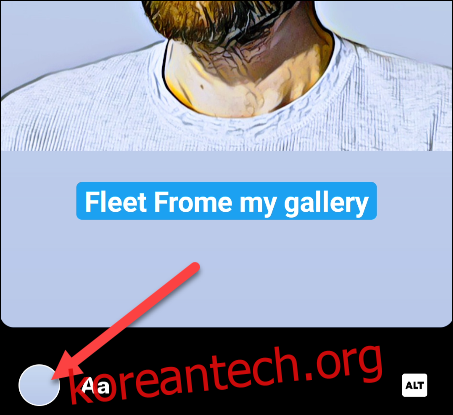
갤러리에서 비디오를 선택한 경우, 비디오 길이를 편집할 수 있는 기능도 제공됩니다.
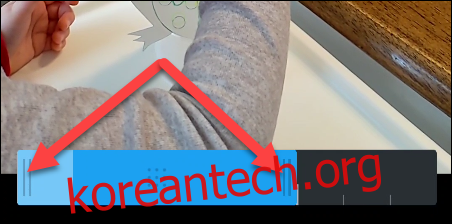
새로운 사진을 촬영하거나 비디오를 녹화할 때도 동일한 편집 도구를 사용할 수 있습니다. 플릿을 공유할 준비가 되면 화면 오른쪽 상단의 “플릿” 버튼을 누릅니다.

플릿 활용법
플릿은 다양한 방식으로 활용할 수 있습니다. 앞서 언급했듯이, 플릿을 통해 다른 트윗을 공유할 수 있습니다. 공유하려는 트윗을 찾아서 공유 아이콘을 누릅니다.
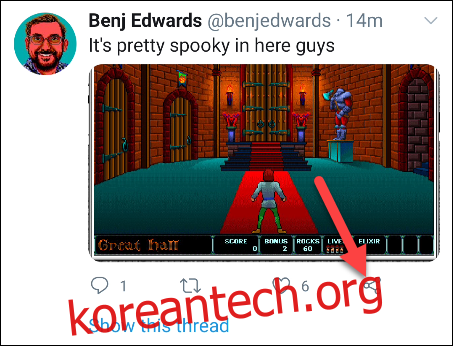
트윗 공유 메뉴에서 “플릿에 공유”를 선택합니다.
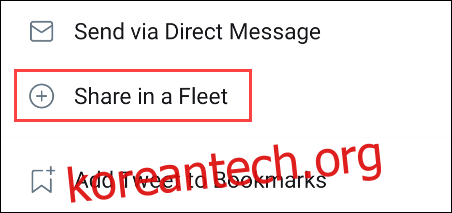
그러면 트윗이 플릿 생성 화면에 나타나게 됩니다. 여기서 배경색을 변경하거나 텍스트를 추가할 수 있습니다. 편집이 완료되면 “플릿” 버튼을 눌러 공유합니다.
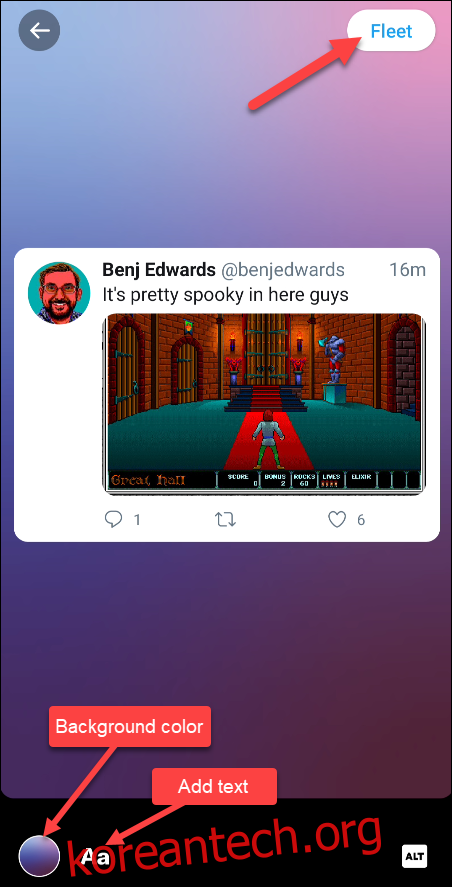
또 다른 방법으로, 플릿을 일반 트윗으로 공유할 수도 있습니다. 플릿이 24시간 후에 사라지지 않게 하고 싶을 때 이 기능을 활용할 수 있습니다.
플릿 행에서 자신의 프로필 사진을 눌러 최근 플릿을 엽니다.
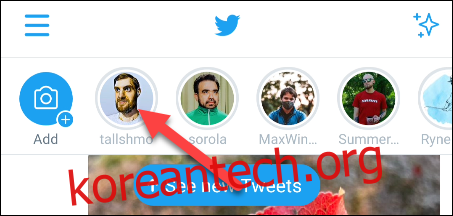
화면 오른쪽 상단의 아래쪽 화살표를 탭합니다.
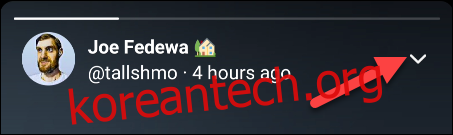
여기에서 “이 트윗하기” 또는 “플릿 삭제” 옵션을 선택할 수 있습니다.
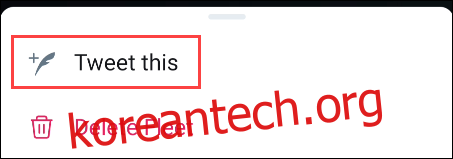
트위터 작성 화면이 나타나면 플릿에 덧붙일 댓글을 추가할 수 있습니다.
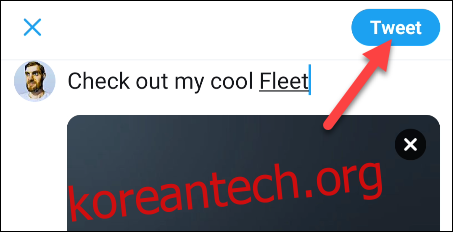
스냅챗, 인스타그램, 유튜브 등 다양한 소셜 미디어 플랫폼에서 짧고 일시적인 스토리가 인기를 끌고 있으며, 이제 트위터에서도 이러한 트렌드에 동참할 수 있게 되었습니다.